PHP手动环境搭建之WAMP
第一步:安装apache程序
首先需要去Apache官网下载Apache2.4(http://httpd.apache.org/download.cgi),操作如下图所示:

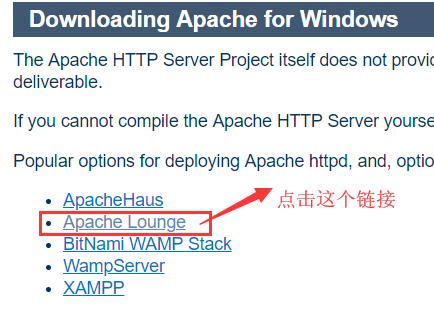

下载完成后把它解压出来,然后运行ApacheMonitor.exe,如果有报错缺少.dll文件就需要取下在相应的软件,一般是缺少VC运行库。
第二步:安装mysql程序
首先去MySQL官网下载MySQL的服务程序(https://dev.mysql.com/doc/relnotes/mysql/5.6/en/news-5-6-17.html),笔者这里下载的是MySQL5.6的版本,这里安装程序有两个版本本别是.zip的压缩包版本和.msi的安装包版本,这里笔者使用的是.zip的压缩包版本,下载完成之后把程序文件解压出来建议解压到Apache2.4同一目录下。
第三步:安装php语言包
首先去PHP官网下载PHP语言包(https://windows.php.net/download#php-5.6),这里笔者下载的是PHP5.6版本。如下图所示:
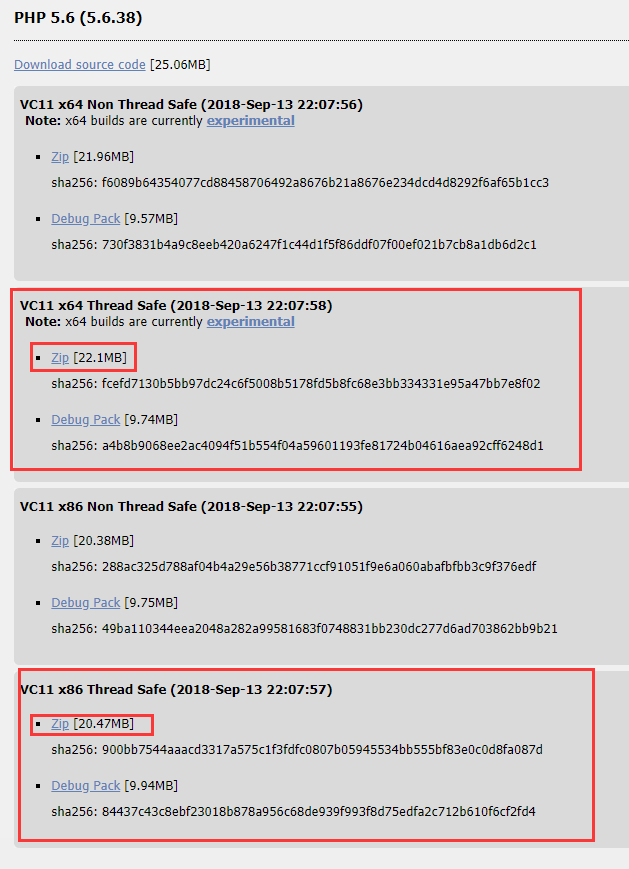
这里选择线程安全压缩包版本,然后根据自己系统选择64位或32位
到这一步我们就把WAMP需要准备的所有安装包程序准备好了,下面就是安装服务和环境配置了
第四步:mysql服务配置及安装
修改配置文件
首先找到MySQL的解压路径找到my-default.ini,将文件名更改为my.ini。编辑文件,用下面的内容替换原本的内容即可:
[client]
port=3306
#客户端端口号
default-character-set=utf8
#客户端字符类型,与服务端一致就行,建议utf8
[mysqld]
port=3306
#服务端端口号
character_set_server=utf8
#服务端字符类型,建议utf8
basedir=D:\WAMP\mysql-5.6.17-winx64
#填写自己的解压根目录
datadir=D:\WAMP\mysql-5.6.17-winx64\data
#填写自己的解压根目录\data
sql_mode=NO_ENGINE_SUBSTITUTION,STRICT_TRANS_TABLES
[WinMySQLAdmin]
D:\WAMP\mysql-5.6.17-winx64\bin\mysqld.exe
#填写自己的解压根目录\bin\mysqld.exe
配置环境变量
1.我的电脑-属性-高级-环境变量-新建
2.变量MYSQL_HOME 值D:\WAMP\mysql-5.6.17-winx64(请根据自己实际情况填写路径)
3.找到变量path 编辑,在后面加上 ;%MYSQL_HOME%\bin
安装MySQL服务
按下快捷键Win+R,调出运行,然后输出cmd按下回车打开命令控制台,用控制台命令进入电脑上MySQL目录。
C:\Documents and Settings\Administrator>cd\
C:\>d:
D:\>cd WAMP
D:\WAMP>cd mysql-5.6.17-winx64
D:\WAMP\mysql-5.6.17-winx64>cd bin
D:\WAMP\mysql-5.6.17-winx64\bin>
D:\WAMP\mysql-5.6.17-winx64\bin>mysqld -install
提示:以上路径根据自己实际路径输入,输入后显示Service successfully installed.及即安装成功。
启动、停止、移除MYSQL服务
启动MYSQL服务:net start mysql
停止MYSQL服务:net stop mysql
移除mysql服务:mysqld -remove
这里启动服务,方便下一步操作。
第五步:apache服务安装及配置
首先打开命令控制台进入到Apache2.4的bin目录下面(操作方法同上面的MySQL),然后输入“httpd -k -install”指令,如果显示“Service is already installed”则表示Apache服务已经安装完成,接下来打开Apache2.4的bin目录下的ApacheMonitor.exe程序,打开后点击右边的“start”按钮,如果报错请按照之间安装apache的报错提示操作。以上操作完成后打开浏览器在地址栏输入“localhost”如果出现以下页面表示安装成功:
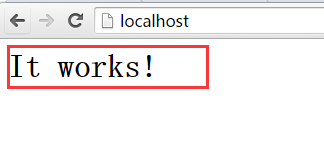
然后我们把PHP模块配置到Apache里面,在apache路径下面找到conf目录下面的httpd.conf,打开编辑在文件最后输入以下代码:
LoadModule php5_module D:\WAMP\php-5.6.30-Win32-VC11-x64\php5apache2_4.dll
AddType application/x-httpd-php .php
LoadModule php5_module modules/libphp5.so
PHPIniDir D:\WAMP\php-5.6.30-Win32-VC11-x64
这里路径设置成自己的实际路径。
第六步:PHP配置
PHP的配置比较简单,只需要打开PHP根目录下面的php.ini文件,然后按下快捷键Ctrl+F搜索关键字“extension_dir”,然后去掉前面的注释符号“;”并且后面输入自己“ext”文件夹的实际路径,如“extension_dir = "D:\AMP\php-5.6.30-Win32-VC11-x64\ext"”。接下来搜索“extension”关键字出现如下图所示:
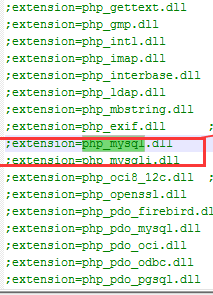
这是php扩展,根据需要去除前面的注释符“;”即可,我们这里将mysql服务扩展打开,如图圈中所示。
做完这些我就完整的配置了一遍WAMP环境,然后就可以去Apache目录下的htdocs目录里面编写php的项目代码了,我们可以在里面新建一个phpinfo.php文件写入
<?php
phpinfo();
?>
保存然后浏览器访问“localhost/phpinfo.php”测试一下
PHP手动环境搭建之WAMP的更多相关文章
- 环境搭建及wamp空密码修改
WAMP:快速搭建PHP环境的.Windows系统下.搭建虚拟的服务器环境.APPSERVER:同上. LAMP架构Linux系统Apache服务器管理软件Mysql数据库Php语言. 修改密码方法: ...
- 2016/3/10 PHP环境搭建 LAMP WAMP
1. php成为服务器端的脚本语言.弱类型语言.$ JavaScript是弱类型语言.var Java强类型语言.byte short int long double float boolean 2. ...
- iOS-高德地图-手动环境搭建
一. 下载地图包 1. 链接地址: http://lbs.amap.com/api/ios-sdk/download/ 2.需要下载的包,并导入包 (1) MAMapKit-5.framework ...
- php手动搭建wamp环境(一)--之 Windows系统下PHP环境搭建
1.PHP环境搭建的前提是 Apache HTTP Server (Apache 服务器)已经安装部署成功,并可以正常访问到服务器的主页面.Apache HTTP Server 的安装部署已经在上一篇 ...
- WAMP环境搭建过程中遇到的种种问题
1,可以选择已经打包好的继承安装包,通常包含apache,mysql,PHP,phpMyadmin.如appserv和wamp. 2,自己分别安装. 第一步:安装mysql,注意设置root对应的密码 ...
- wamp(win1064位家庭版+apache2.4.20+php5.5.37+mysql5.5.50)环境搭建
wamp环境搭建之软件准备 *php:http://windows.php.net/downloads/releases/php-5.5.37-Win32-VC11-x86.zip *apache:h ...
- LNAMP服务器环境搭建(手动编译安装)
LNAMP服务器环境搭建(手动编译安装) 一.准备材料 阿里云主机一台,操作系统CentOS 6.5 64位 lnamp.zip包(包含搭建环境所需要的所有软件) http://123.56.144. ...
- Windows 7 下 PHP 开发环境搭建(手动)
Windows 7 下 PHP 开发环境搭建 1.说明 做开发的都知道一句话,就是“站在巨人的肩膀上”.确实现在打开浏览器随便一搜很多一键安装PHP环境的软件,比如wamp.xampp.AppServ ...
- WAMP(Windows+Apache+Mysql+PHP)环境搭建
学习PHP已经有一段时间,一直没有写过关于开发环境搭建的笔记,现在补上吧,因为安装配置的步骤记得不是很清楚,借鉴了一些别人的经验,总结如下: 首先去官方网站下载各个软件,下载需要的版本: Apache ...
随机推荐
- Linux Notes | Linux常用命令行笔记
[ show all running processes ] (1) ps -aux | less 'ps' means: Process Status The -a option tells ps ...
- pem文件转p12
p12->pem cer.p12: openssl pkcs12 -clcerts -nokeys -out cer.pem -in cer.p12 key.p12: openssl pkcs1 ...
- Blocking Master Example QT 自带 的 serial 即 串口 例子
1.官方解释文档:http://doc.qt.io/qt-5/qtserialport-blockingmaster-example.html Blocking Master shows how to ...
- Struts2学习总结——文件上传与下载
Struts2文件上传与下载 1.1.1新建一个Maven项目(demo02) 在此添加Web构面以及 struts2 构面 1.2.1配置Maven依赖(pom.xml 文件) <?xml v ...
- Lua库-string库
string.len(s) string.rep(s,n) string.lower(s) string.upper(s) string.sub(s,i);//截取s第i个开始的后缀 string.s ...
- Maven 高级应用
Maven 的高级应用主要体现在 ==依赖==,==聚合==,==继承== * 依赖 就是在当前项目的pom.xml 总引入依赖的坐标 最最经常用到的 <dependencies> < ...
- 关于使用iframe,父元素无法获得子iframe对的元素
首先确定自己写的方法对不对: $(document.getElementById('iframe的ID').contentWindow.document.body).find("要获得的元素 ...
- 我们比较常见的PHP实现openSug.js参数调试
这是一款利PHP对百度搜索下拉框提示免费代码实现参数配置调试的程序源代码. 由想要对网站进行搜索下拉调试的站长朋友们进行方便.快速的效果演示,具体参考下面的PHP代码. 如何使用? 请新建一份PHP文 ...
- Go语言 异常panic和恢复recover用法
Go语言 异常panic和恢复recover用法 背景:Go语言追求简洁优雅,所以,Go语言不支持传统的 try…catch…finally 这种异常,因为Go语言的设计者们认为,将异常与控制结构混在 ...
- R语言学习笔记—朴素贝叶斯分类
朴素贝叶斯分类(naive bayesian,nb)源于贝叶斯理论,其基本思想:假设样本属性之间相互独立,对于给定的待分类项,求解在此项出现的情况下其他各个类别出现的概率,哪个最大,就认为待分类项属于 ...
